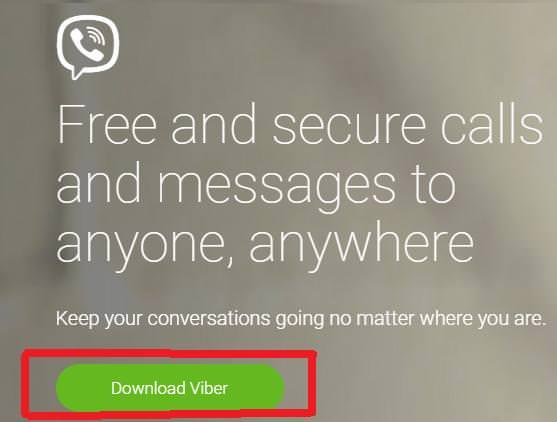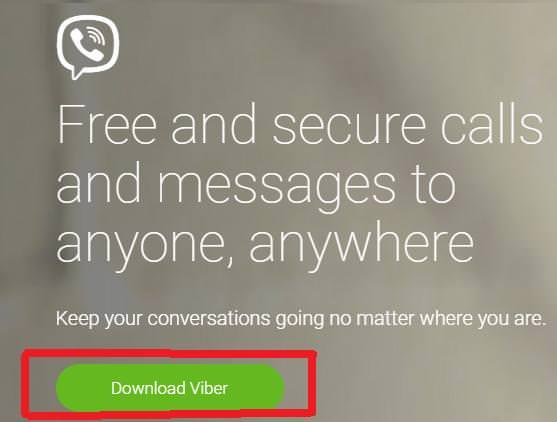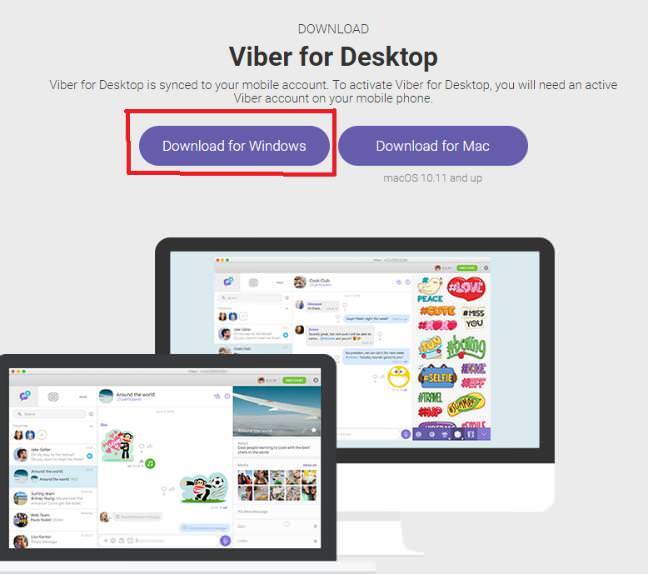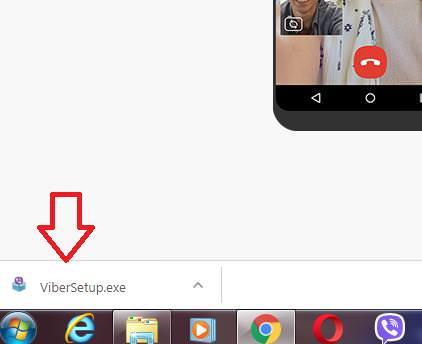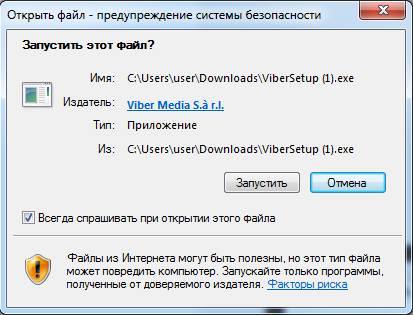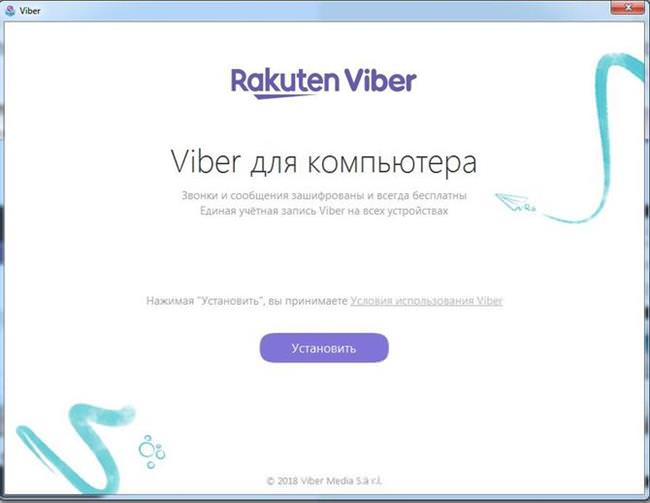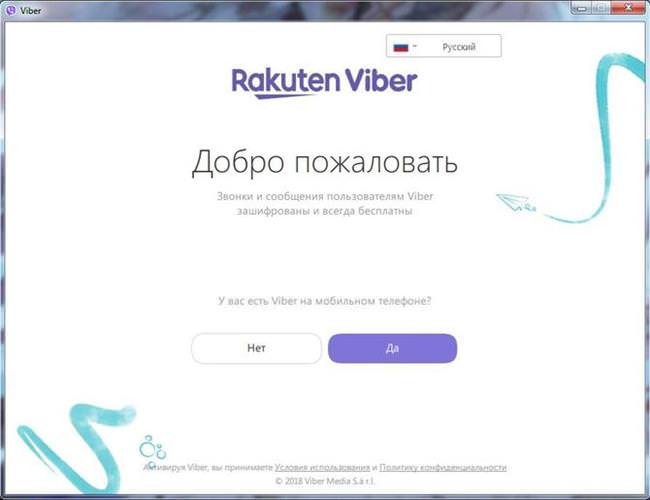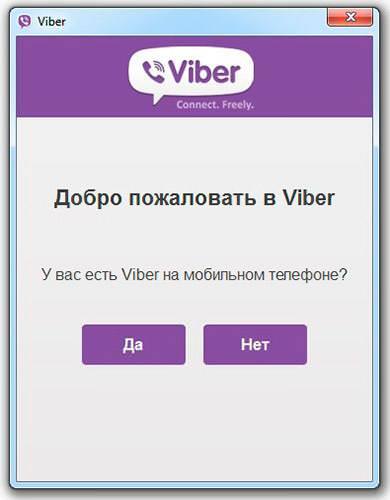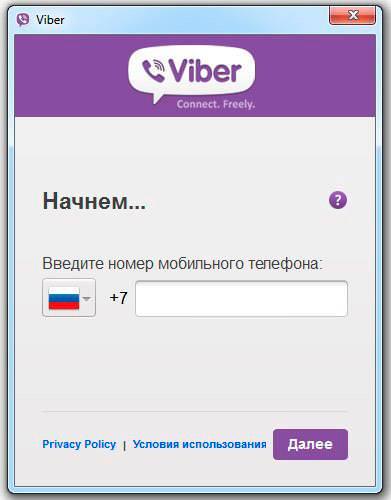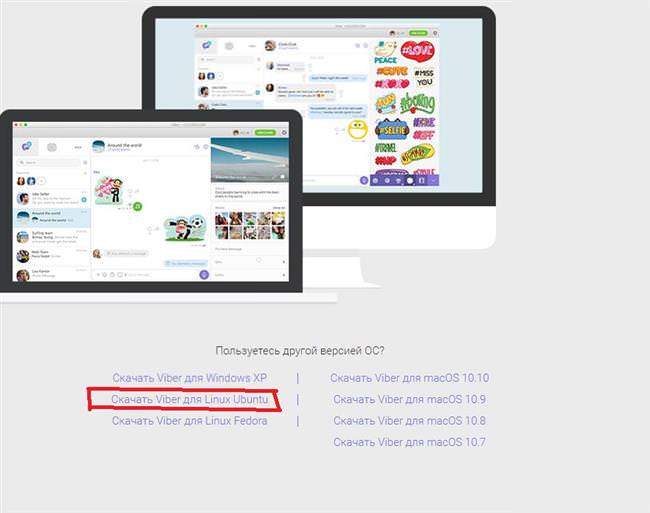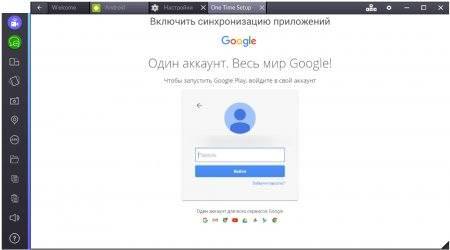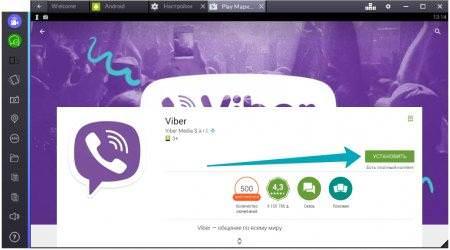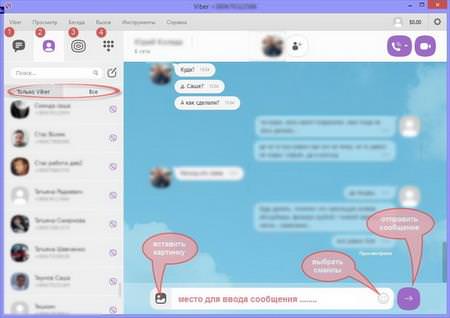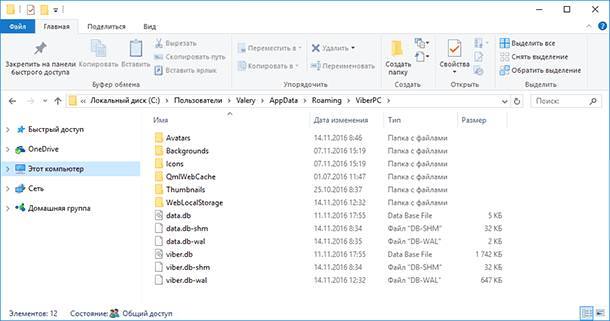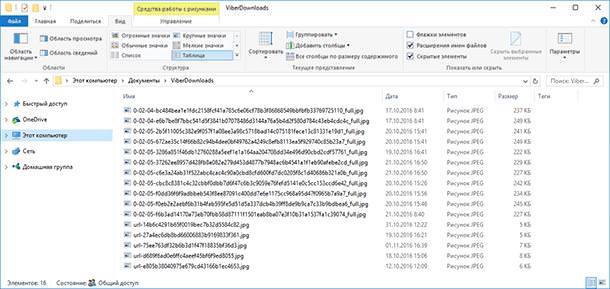Viber — додаток, що дозволяє завжди бути на зв’язку. Воно доступне практично для всіх платформ, таких як Android, IPhone, Windows, Bada та інших.
Як встановити Вайбер на комп’ютер
Для установки на ПК з операційною системою Windows потрібно виконати наступні дії:
- Перейти на офіційний сайт.
- Натиснути на кнопку Download, виділений зеленим кольором.

- Знову натиснути на кнопку Download потрібної версії системи.

- Запускаємо завантажений файл.

- Підтверджуємо запуск інсталятора.

- Відкриється вікно з кнопкою «Встановити», натисніть на неї.

- Коли програма встановиться, відкриється вітальне вікно.

Установка на MacOS
Щоб встановити Viber на комп’ютер Mac:
- На офіційному сайті скачайте додаток.
- Встановіть його.
- З’явиться вітальне вікно.

- Тисніть «Так».
- Вибирайте свою країну й номер на якому встановлений Вайбер.

- Введіть код активації, який прийде у відповідному СМС.
Пристрої MacOS нічим не обмежені у використанні Viber. Можна вільно спілкуватися за допомогою відеодзвінків і відправки смс повідомлень. Інші функції також доступні.
Як завантажити Viber для Linux
Підключити Вайбер на комп’ютер з Лінукс можна наступним чином:
- Відвідайте офіційний сайт.
- Натисніть лінк з необхідним версією під написом «Користуєтеся іншою версією ОС».

- Запустіть інсталятор і дотримуйтесь інструкцій майстра установки.
Вайбер для Linux є безкоштовним месенджером з допомогою якого можете здійснювати відеодзвінки і відправляти SMS-повідомлення. Синхронізація на Linux відбувається аналогічно іншим операційним системам.
Є альтернативний сайт, він також надає можливість завантажити Вайбер на Linux OS.
Як встановити Viber без телефону
Коли необхідно зробити установку месенджера, а телефону під рукою немає, можна використовувати емулятор на комп’ютері:
- Потрібно завантажити емулятор BlueStacks. Він дозволить завантажувати ті програми, які доступні тільки на смартфонах, в тому числі і Viber.
- Коли програма встановиться, зареєструйтесь з допомогою Гугл облікового запису.

- Потім через Play Market встановіть Viber.

Створюємо мультизагрузочную флешку з кількома ОС і утилітами
Як встановити Вайбер у форматі apk файлу
На деяких китайських смартфонах Play Market може бути відсутня, в цьому випадку допоможе установка з apk файлу:
- Переходьте на сторінку завантаження.
- Завантажуєте apk файл.
- Через будь-який файловий менеджер запускаєте скачаний файл.
- Установка відбувається стандартно.
Залишиться тільки авторизуватися.
Синхронізація між комп’ютером і Вайбером
Щоб синхронізувати Вайбер на комп’ютері і телефон досить увійти в додаток під тим же номером, що і на смартфоні. Програмі досить побачити номер для посвідчення особи. Пароль вводите той же. Синхронізація запуститися автоматично.
Як користуватися Вайбером на комп’ютері
Глобальних відмінностей між версіями для комп’ютера і смартфона немає. Різниця лише в тому, що доведеться говорити в мікрофон, з’єднаний з комп’ютером.
Інтерфейс портативної версії виглядає так (номери зазначені на скріншоті):
- Ваші чати.
- Лише друзі, у яких теж встановлений Вайбер.
- Групові чати. Тут можна вести розмову одночасно з декількома людьми.
- Екранна клавіатура (здійснювати введення за допомогою мишки).

Також можете прикріпити картинку до свого повідомлення, висловити емоції смайликами, ну а з допомогою фіолетовою кнопки надіслати повідомлення. Якщо потрібно видалити контакт — наведіть на нього курсор миші, натисніть праву кнопку і виберіть «Видалити».
З видаленням повідомлень так само, як і в мобільній версії — його можна видалити тільки для себе, у співрозмовника воно залишиться.
Існує версія для браузера
Творці не замислювалися про онлайн версія програми на комп’ютер. Адже спочатку Вайбер був орієнтований на використання мобільних телефонів, тому онлайн версії доступною без установки на комп’ютер не існує. Тому скористатися месенджером онлайн з браузера не вийде. Версії з процесом установки практичні і не завантажуються довго (за деяким винятком у разі повільного інтернету). Якщо це так — просто почекайте завантаження файлу, і проблем не виникне.
Кращі програми для створення буклетів
Відновлення даних з Вайбера на комп’ютері
У разі видалення деякої інформації з месенджера слід знати, що в самому додатку неможливо відновити історію листування, відеофайли, зображення або інші матеріали, які були вислані в листуванні. Але в комп’ютерній версії існує можливість відновити деяку віддалену інформації:
- Встановіть програму «Hetman Partition Recovery».
- Перевірте диск С.
- Знайдіть файл з назвою viber.db і відновіть його.
- Відкрийте директорію C:\Users\Имя Користувача\AppData\Roaming\ViberPC\Номер_Телефона.

- Замініть старий файл viber.db на новий з відновленими даними.

Як змінити користувача
Що змінити поточного користувача в месенджері необхідно:
- Запустити саму програму.
- Перейти в налаштування натиснувши значок шестерінки.
- Знайти і перейти до пункту «Обліковий запис».
- Натиснути «Деактивувати».
В результаті проведених дій здійсниться очищення чату. Але він буде доступний на інших пристроях. Тепер можна авторизуватися через інший номер.